Dacă doriți să rulați Microsoft Edge browser folosind Prompt de comandă în Windows 10, iată cum puteți face acest lucru. Această postare listează câteva argumente sau comutatoare utile din linia de comandă.
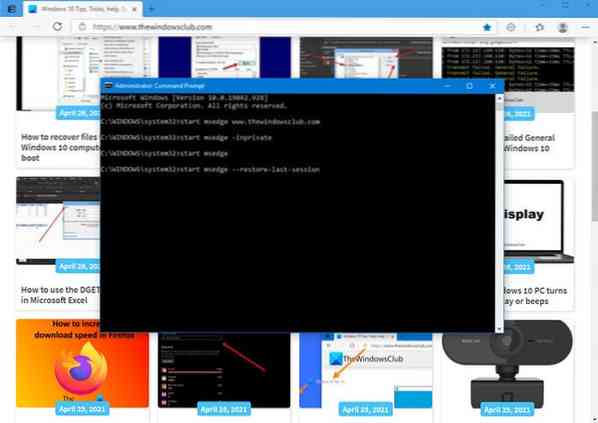
Deschideți Microsoft Edge folosind linia de comandă
Pentru a deschide Microsoft Edge utilizând promptul de comandă, urmați pașii menționați mai jos:
- Faceți clic dreapta pe Start
- Aceasta va deschide meniul WinX
- Selectați Promptul de comandă (Administrator)
- În tipul ferestrei consolei începe msedge și apăsați Enter.
- Aceasta va lansa browserul Edge.
Rulați Microsoft Edge în modul InPrivate folosind Promptul de comandă
Pentru a porni Edge în modul privat sau sigur, utilizați următoarea comandă:
începe msedge -private
Deschideți un site web folosind CMD cu Edge
Pentru a deschide un anumit site web sau pagină web, utilizați următoarea comandă:
începe msedge www.thewindowsclub.com
Puteți introduce adresa URL acolo.
Restabiliți sesiunea anterioară în Edge
Dacă închideți din greșeală Edge și doriți să-l relansați în aceleași file deschise, utilizați această comandă:
începe msedge --restore-last-session
Dacă știți de alți parametri, vă rugăm să îi adăugați mai jos în secțiunea de comentarii.
Citiți în continuare:
- Cum se execută actualizările Windows din linia de comandă
- Cum se execută depanatorul în Windows 10 din linia de comandă.
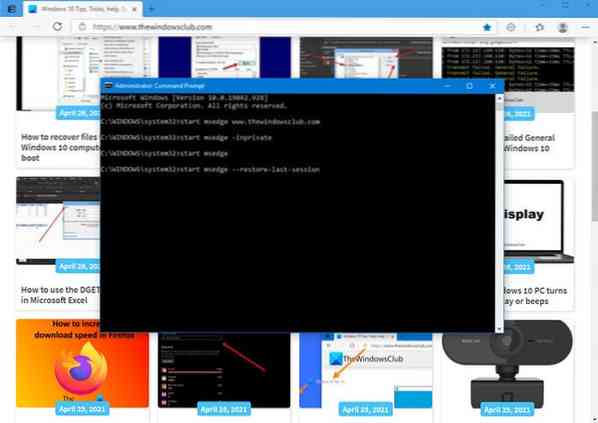
 Phenquestions
Phenquestions


